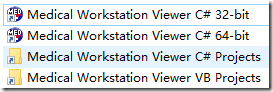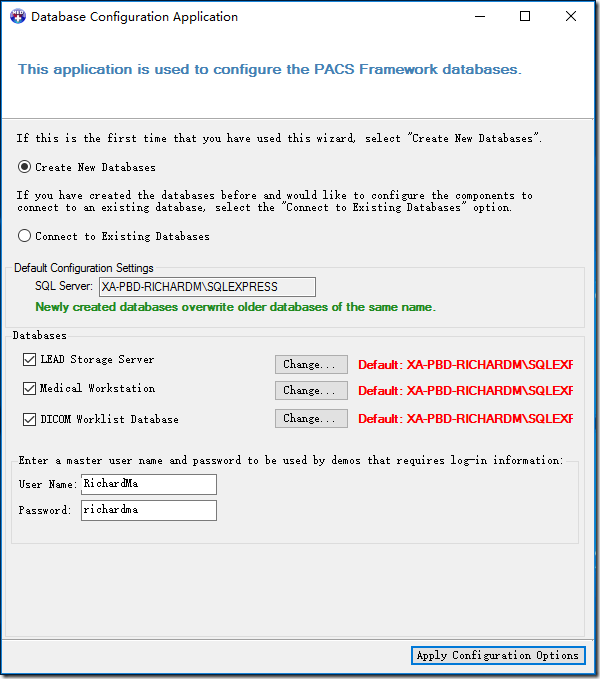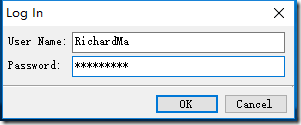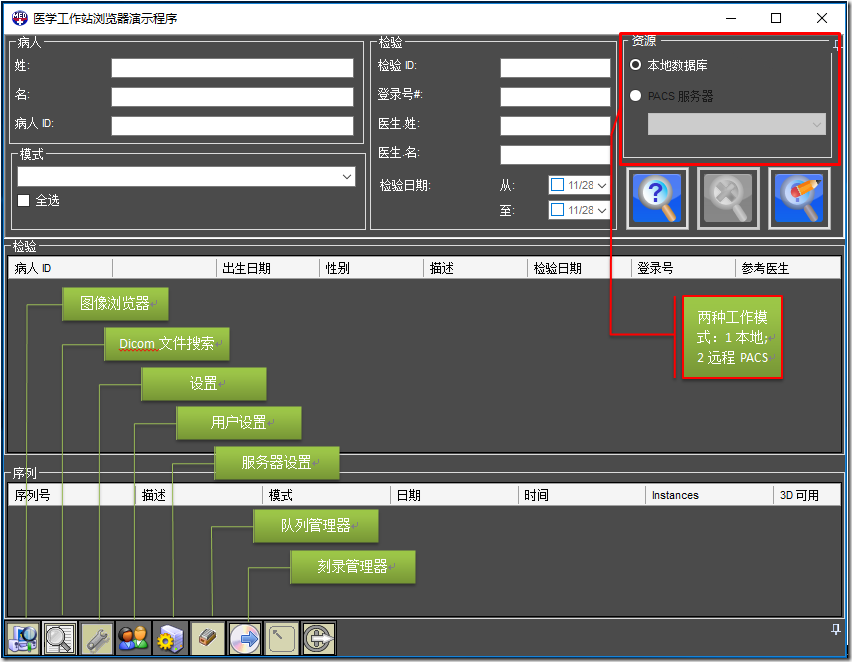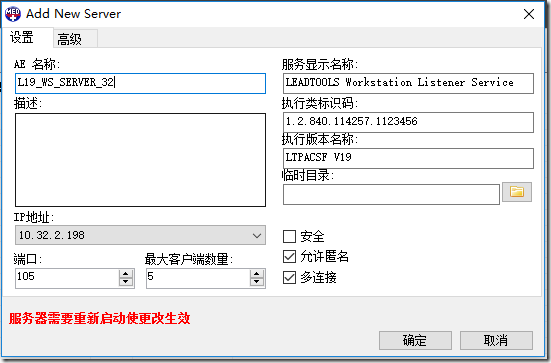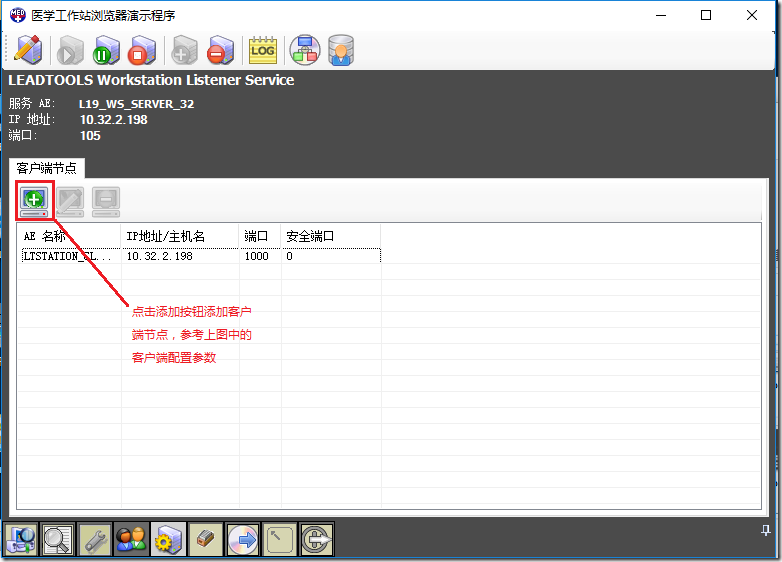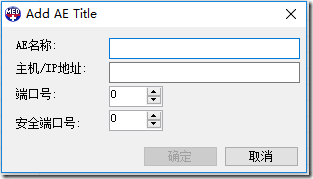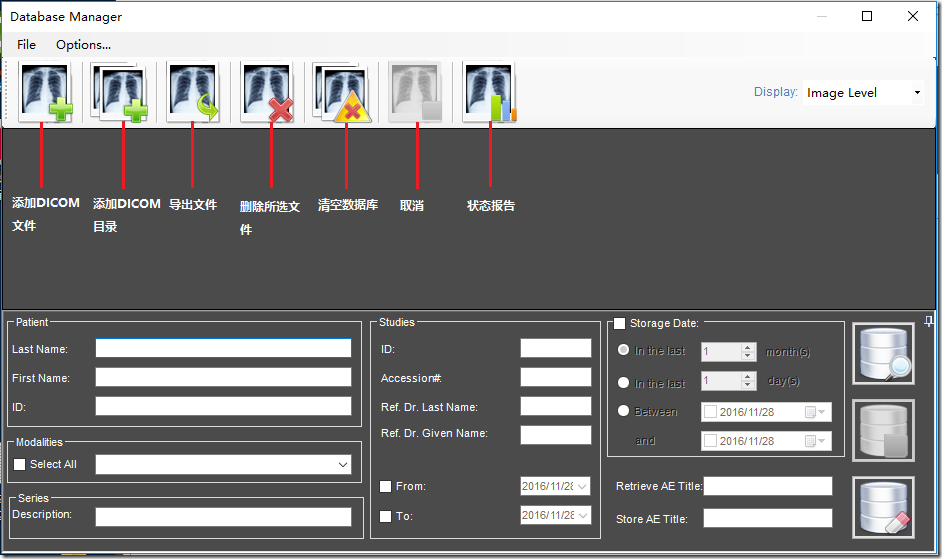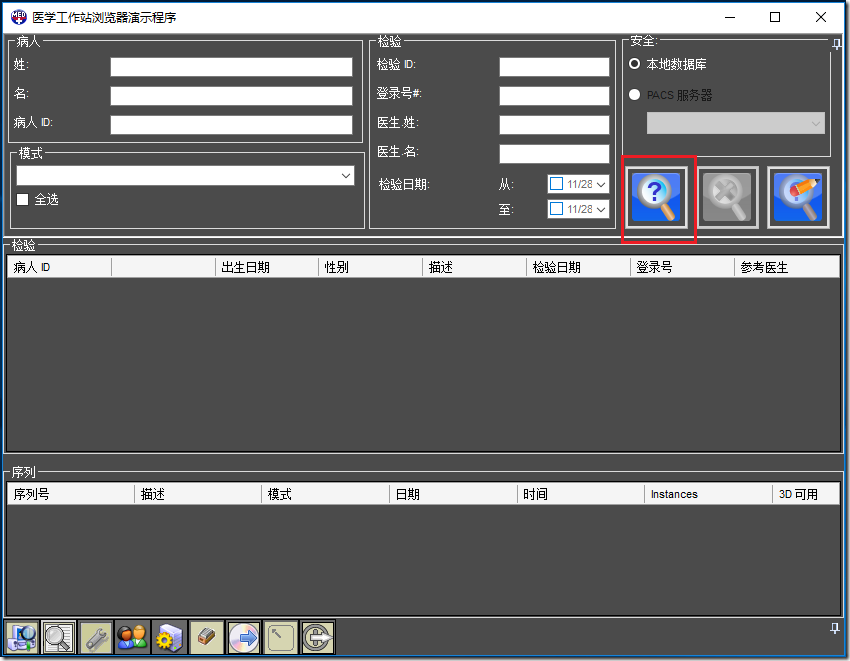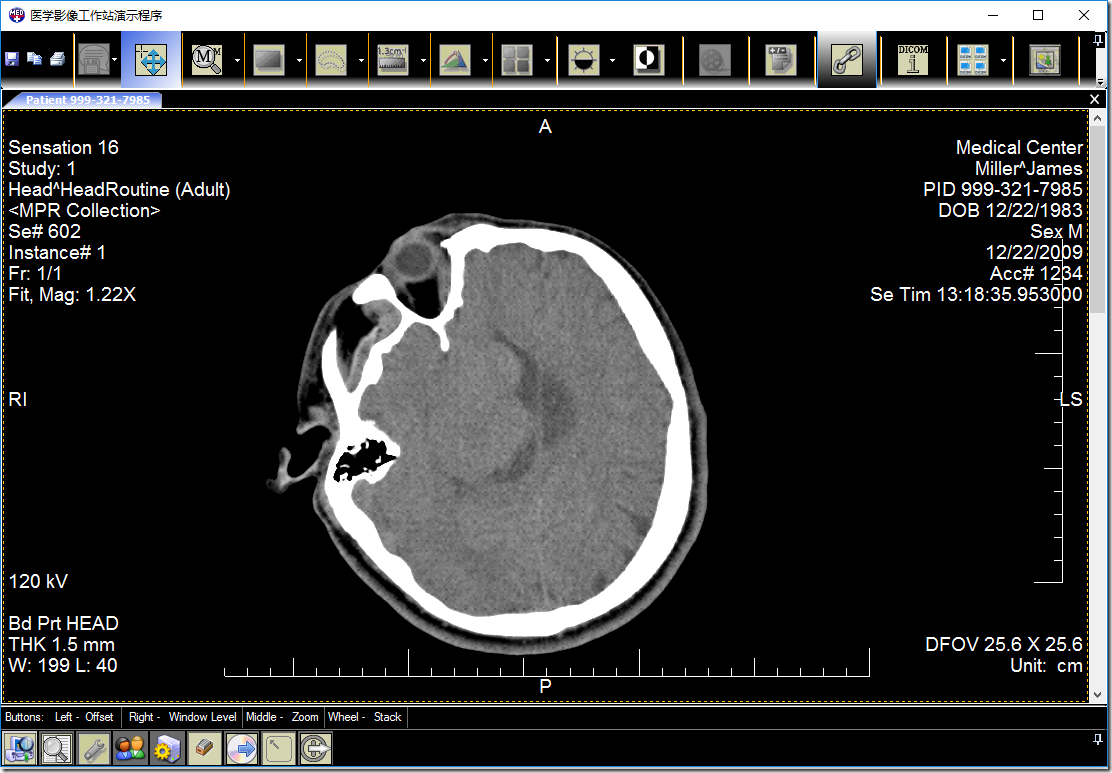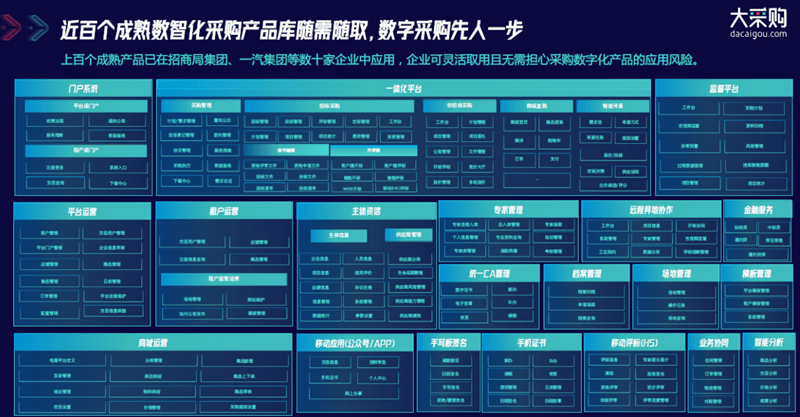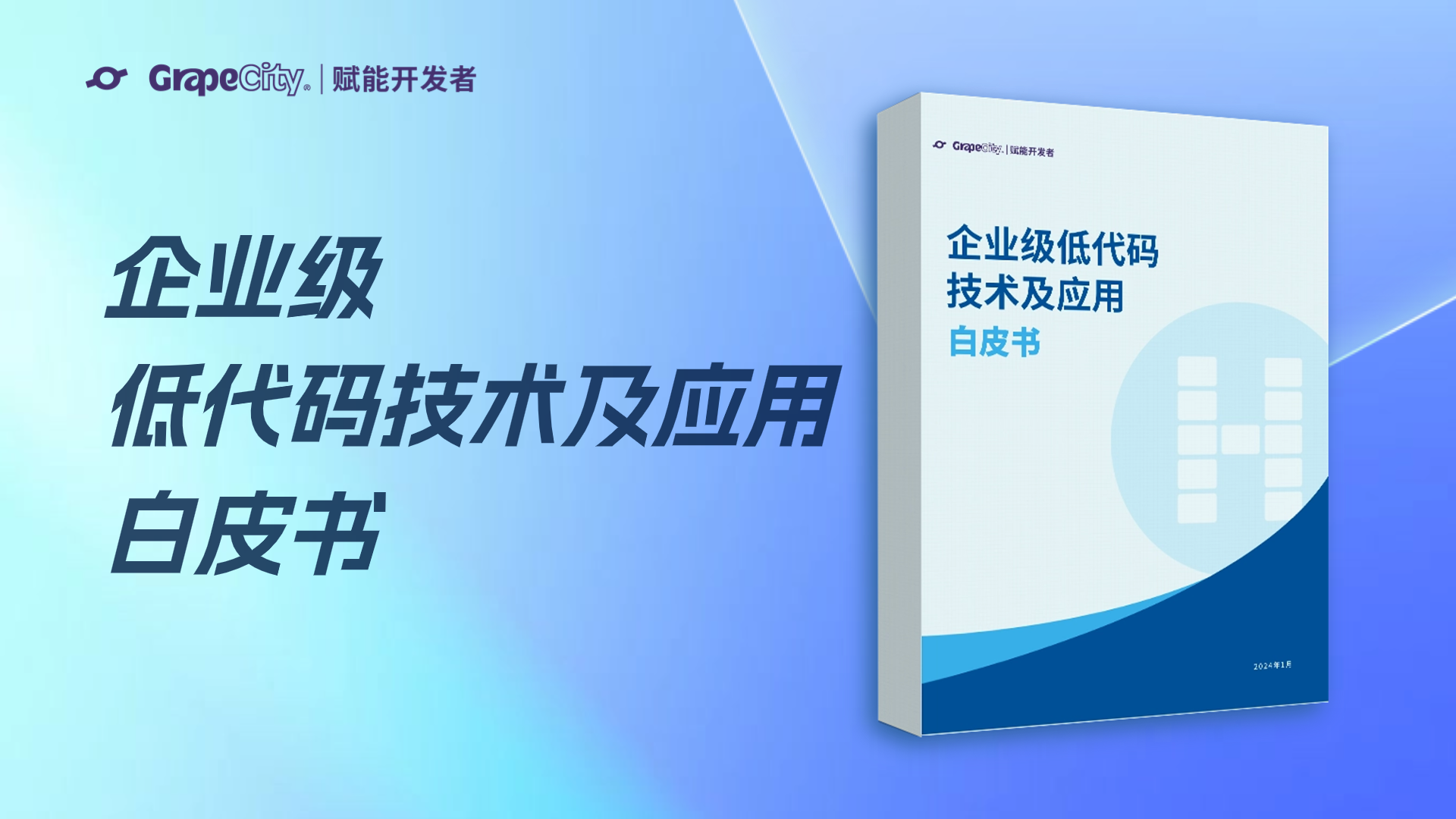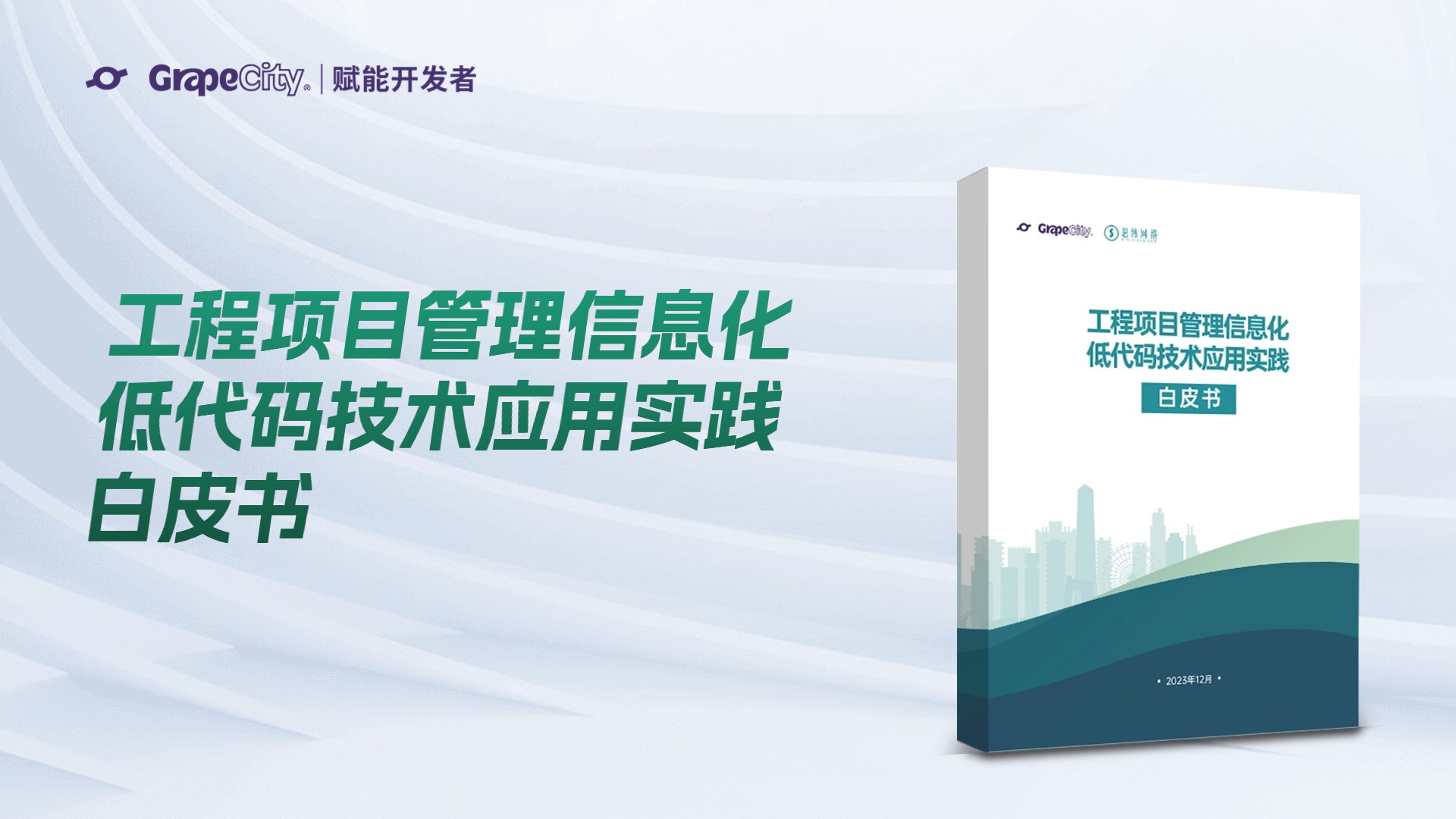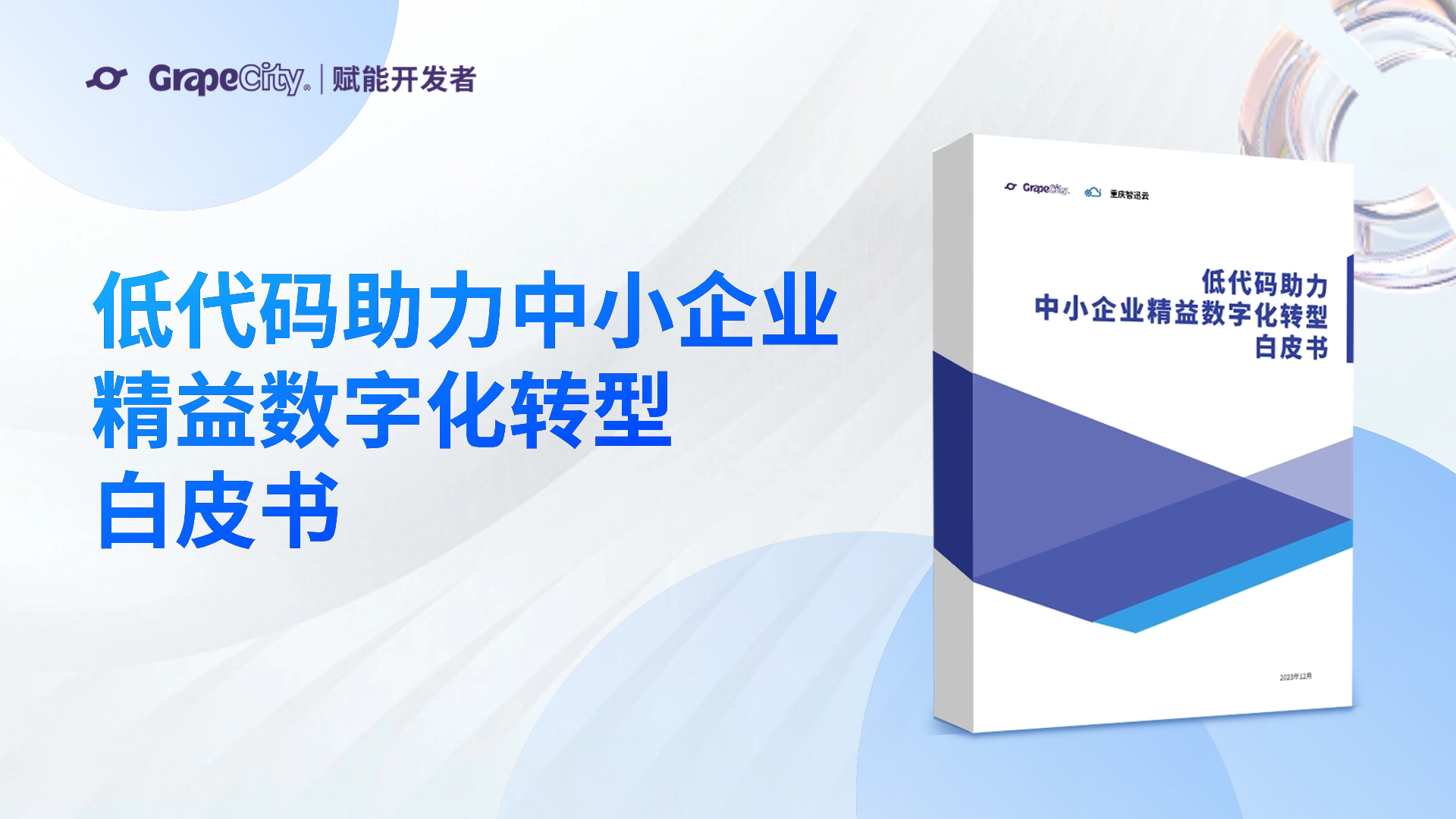本文介绍如何运行使用LEADTOOLS医学影像工作站
1.下载与安装
在LEADTOOLS网站可以下载leadtools 试用版。本文所述版本为“LeadTools 全功能试用版”如需了解如何安装试用版,请查看试用版安装指南
安装完成后,在LEADTOOLS 主目录LEADTOOLS 19下,打开D:\LEADTOOLS 19\Shortcuts\Medical Workstation\.NET Class Libraries\Medical Workstation Viewer\Medical Workstation Viewer目录可看到如下列表。
其中
“Medical Workstation Viewer C# 32-bit”,“Medical Workstation Viewer C# 64-bit”分别为对应32位64位的可执行程序,可以直接运行使用。
“Medical Workstation Viewer C# Projects”以及“Medical Workstation Viewer VB Projects”两个文件夹快捷方式分别对应的C# 和VB的程序源码
2.操作流程
2.1配置数据库
第一次运行程序需要配置数据库,可以自定义主用户用户名和密码以及其他设置,完成后点击右下方确认按钮待创建成果后即可进入登录界面
在登录界面写入刚才配置的用户名,密码即可进入系统主界面,界面下方为功能模块图标如下图
2.2配置PACS服务器
点击![]() 按钮进入服务器配置页面,点击
按钮进入服务器配置页面,点击![]() 进入服务器添加界面添加完成后点击
进入服务器添加界面添加完成后点击![]() 按钮启动
按钮启动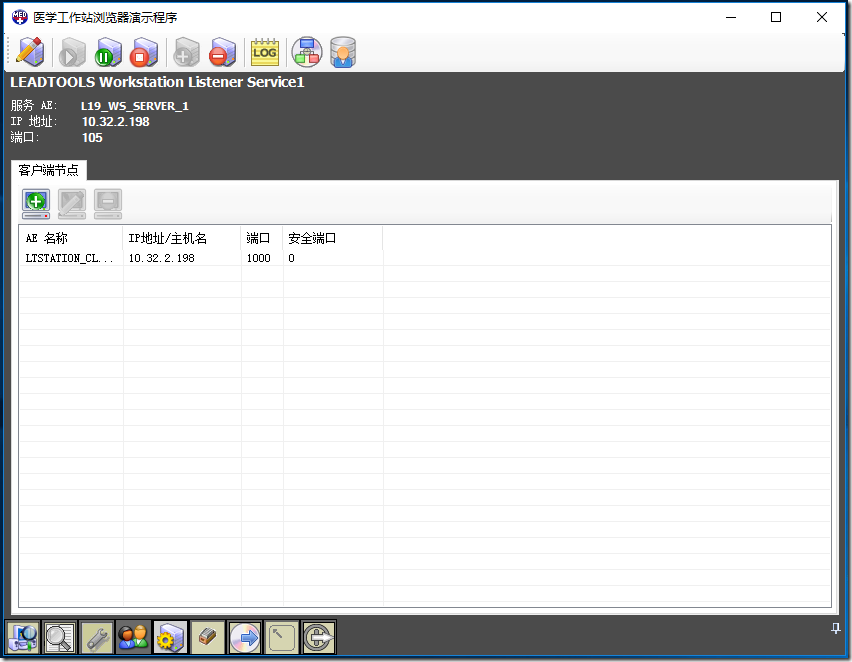
3.3配置PACS客户端
点击![]() 按钮进入客户端配置页面,点击
按钮进入客户端配置页面,点击![]() 按钮进入页面将已经启动的Pacs服务器添加进列表中
按钮进入页面将已经启动的Pacs服务器添加进列表中
点击![]() 按钮重新进入服务器配置页面,在客户端节点中点击添加按钮添加客户端配置参数,即可完成设置。请参考上图客户端配置页面中的红框标注
按钮重新进入服务器配置页面,在客户端节点中点击添加按钮添加客户端配置参数,即可完成设置。请参考上图客户端配置页面中的红框标注
3.4添加DICOM图像至数据库
在服务器配置页面点击![]() 阿牛进入数据库管理界面,点击按钮添加DICOM文件或目录,完成后即可关闭该窗口
阿牛进入数据库管理界面,点击按钮添加DICOM文件或目录,完成后即可关闭该窗口
3.5搜索和浏览图像
点击![]() 按钮进入图像搜索页面,点击搜索按钮即可检索出数据库中的DICOM图像,双击图像条目后会跳转至图像浏览界面
按钮进入图像搜索页面,点击搜索按钮即可检索出数据库中的DICOM图像,双击图像条目后会跳转至图像浏览界面
图像浏览的具体功能可参考LEADTOOLS Medical 3D 演示 使用入门
产品支持论坛:
您在使用产品过程中有任何疑问,可以登录葡萄城开发者社区进行交流:了解更多
了解LEADTOOLS 产品更多特性:
http://leadtools.grapecity.com.cn/
下载产品体验产品功能: